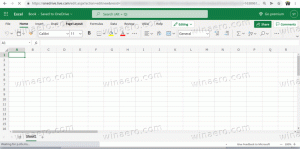Padaryti „Google Chrome“ paklausti prieš išeidami (išėjimo patvirtinimas)
Šiandien pamatysime, kaip priversti „Google Chrome“ paklausti prieš išeinant. Numatytasis šios naršyklės elgesys gali šiek tiek erzinti vartotoją, nes ją galima netyčia uždaryti. Pakeiskime tai ir nustatykime, kad prieš uždarant būtų rodomas įspėjimas.
Skelbimas
„Google Chrome“ yra žinoma dėl to, kad išeinant iš naršyklės sistemoje „Windows“ nėra patvirtinimo parinkties. Tai tikrai keista, nes „MacOS“ atitinkama parinktis yra tiesiog programos meniu. Bet kaip su „Windows“ versija? Dėl tam tikrų priežasčių kūrėjai jo neįtraukė.
Labai lengva netyčia uždaryti „Chrome“ naršyklę vienu neteisingu pelės paspaudimu arba „ Ctrl + K spartusis klavišas. Jei taip nutiko jums, nepanikuokite. Kai kitą kartą atidarysite „Chrome“, klaviatūroje paspauskite šią seką: Ctrl + Shift + T. Taip bus atkurti paskutinės naršymo sesijos skirtukai.
Priverskite „Google Chrome“ paklausti prieš išeidami
Yra sprendimas, kad naršyklė rodytų įspėjimo dialogo langą prieš išjungiant. Atidarius specialų tinklalapį, „JavaScript“ kodu gali būti rodomas įspėjamasis pranešimas. Galite pabandyti patys. Atidarykite šį tinklalapį:
Užkirsti kelią Uždaryti
Dabar pabandykite uždaryti „Chrome“ naršyklę. Rezultatas bus toks:

 Šį puslapį galite įtraukti į savo pagrindinius puslapius, kad jis būtų įkeltas automatiškai, arba prisegti puslapio skirtuką. Pagrindinė idėja yra palikti šį puslapį atidarytą naršymo seanso metu, kad daugiau netyčia neuždarysite naršyklės.
Šį puslapį galite įtraukti į savo pagrindinius puslapius, kad jis būtų įkeltas automatiškai, arba prisegti puslapio skirtuką. Pagrindinė idėja yra palikti šį puslapį atidarytą naršymo seanso metu, kad daugiau netyčia neuždarysite naršyklės.
Už šio triuko yra tik viena JavaScript kodo eilutė, kuri naudoja "langas.prieš iškraunant“ renginys. Tai labai paprastas ir protingas sprendimas.
Jei nenorite prisegti išorinio tinklalapio arba paspausti sparčiuosius klavišus, galite atlikti šiuos veiksmus. Galima nustatyti, kad naršyklė Chrome automatiškai atkurtų anksčiau atidarytus skirtukus. Štai kaip tai galima padaryti.
„Chrome“ spustelėkite meniu mygtuką su trimis taškais. Meniu pasirodys dešinėje.
Spustelėkite Nustatymai, kad atidarytumėte skirtuką Nustatymai:
Skiltyje „Paleidžiant“ įjunkite parinktį „Tęsti ten, kur baigėte“:
Taip bus atkurti ankstesni skirtukai, kai kitą kartą atidarysite „Google Chrome“.